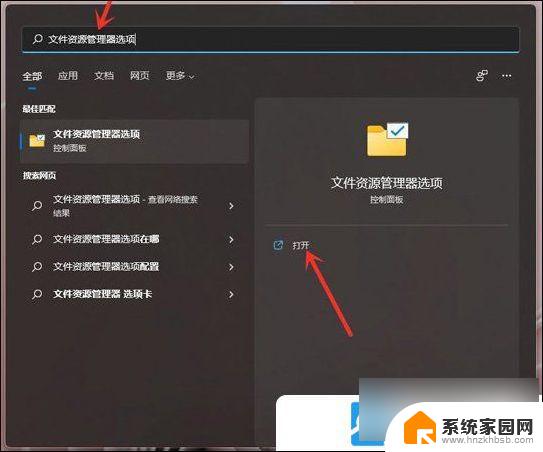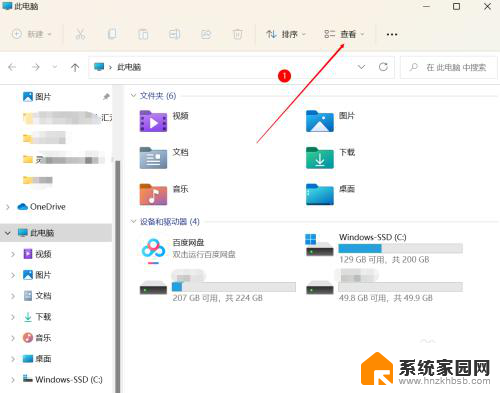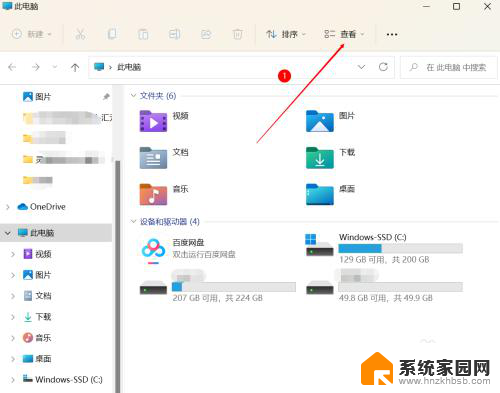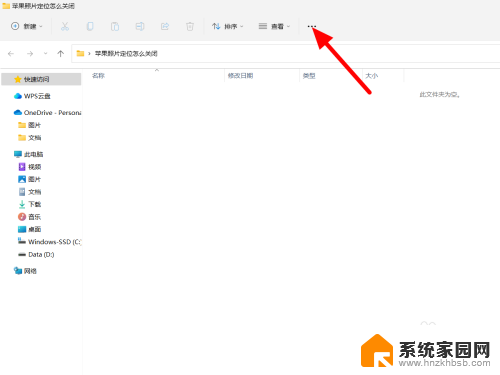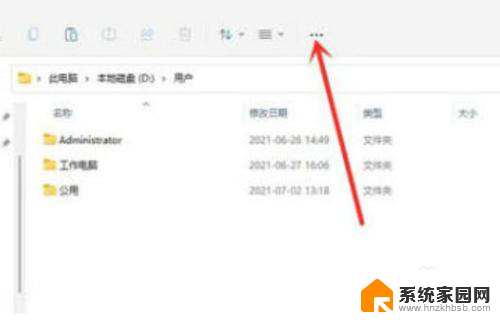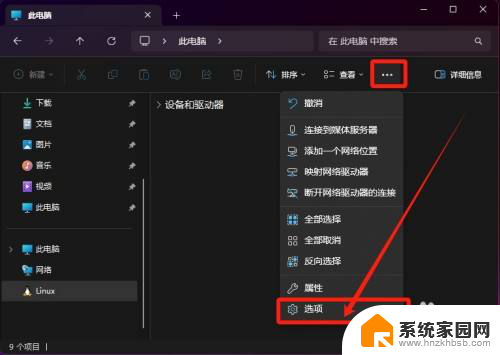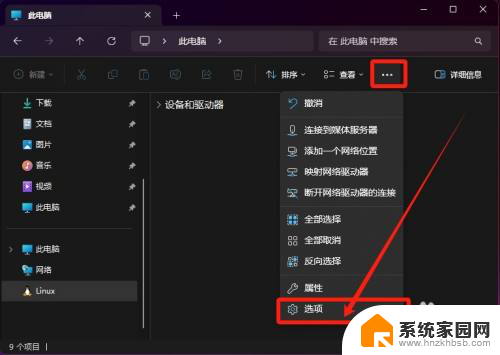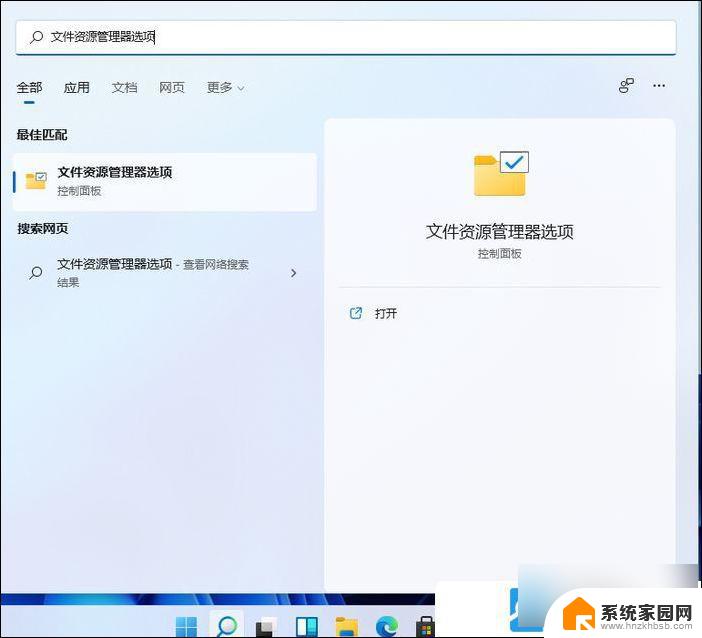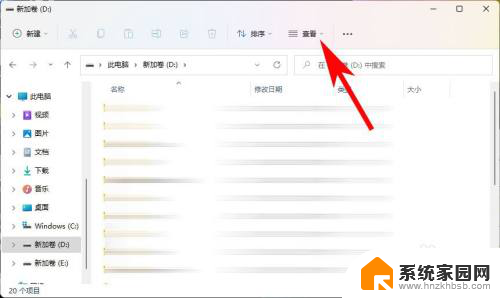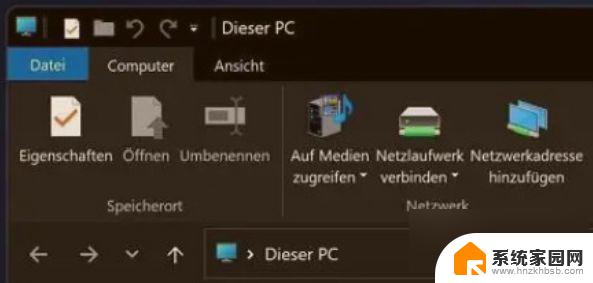win11电脑文件显示后缀名设置 Win11文件扩展名显示设置方法
Win11系统的文件扩展名显示设置方法对于电脑用户来说是一个很重要的功能,在Win11系统中,文件的扩展名显示设置可以帮助用户更好地识别文件类型,方便进行文件管理和查找。通过简单的设置操作,用户可以轻松地调整文件扩展名的显示方式,让文件管理更加方便快捷。接下来我们将介绍如何在Win11系统中设置文件扩展名的显示方法,让您轻松掌握。
方法一:
1、按 Win + S 组合键,打开系统搜索。输入文件资源管理器选项,然后点击打开系统给出的最佳匹配文件资源管理器选项控制面板;
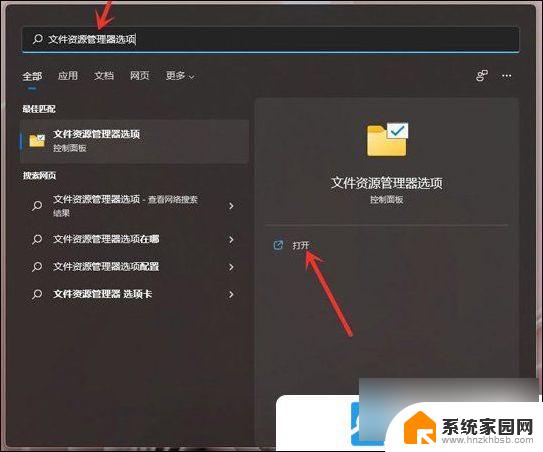
2、 文件资源管理器选项窗口,切换到查看选项卡。然后在高级设置下,找到并取消勾选 隐藏已知文件类型的扩展名,点击确定保存设置;
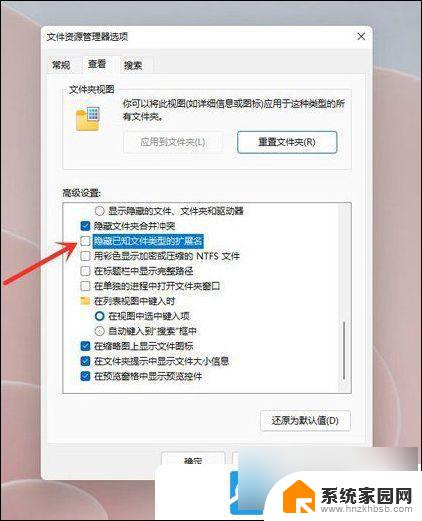
方法二:
1、打开任意文件夹,点击工具栏上面的“...”图标;
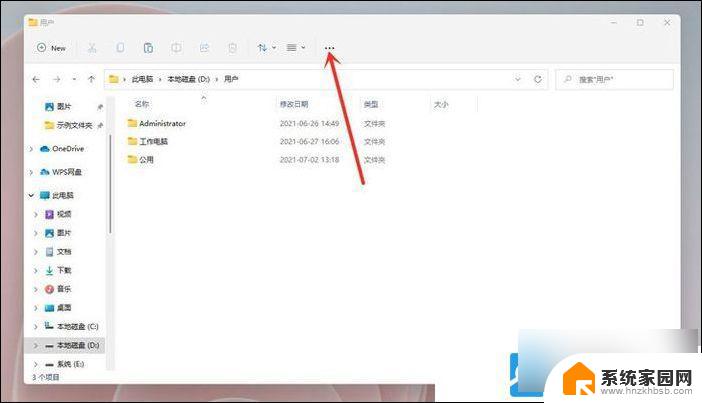
2、在打开的菜单中点击选项,打开文件夹选项;
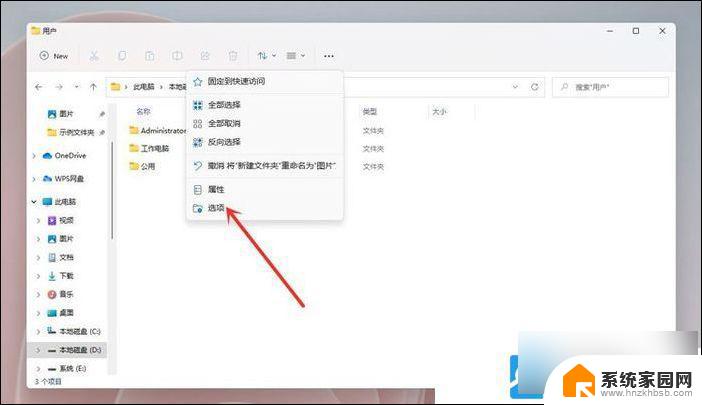
3、文件夹选项窗口,切换到查看选项卡。然后在高级设置下,找到并取消勾选隐藏已知文件类型的扩展名, 点击确定保存设置 ;
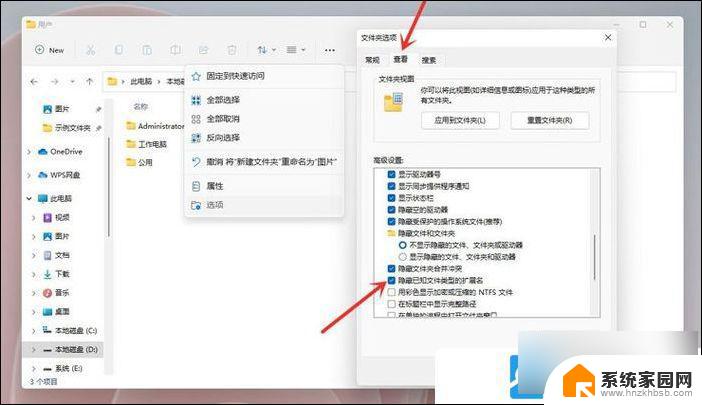
以上就是win11电脑文件显示后缀名设置的全部内容,碰到同样情况的朋友们赶紧参照小编的方法来处理吧,希望能够对大家有所帮助。